win11设置开盖不开机 win11翻盖开机取消方法
更新时间:2024-10-18 15:07:58作者:xtang
Win11设置开盖不开机的功能在翻盖开机时可能会引发一些用户困扰,因此取消这一设定成为了许多用户的需求之一,针对这一问题,我们可以通过简单的操作来实现取消翻盖开机的功能,让电脑在开盖时不会自动开机,从而更加方便地进行操作和管理。接下来我们将介绍具体的取消方法,帮助您解决这一烦恼。
打开设置
在电脑里打开设置,进入 设置页面。
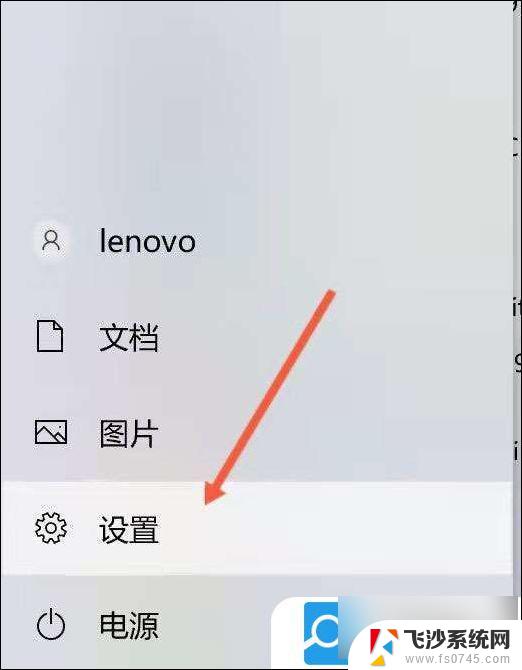
点击系统
进入设置页面之后,找到 系统, 点击进入。
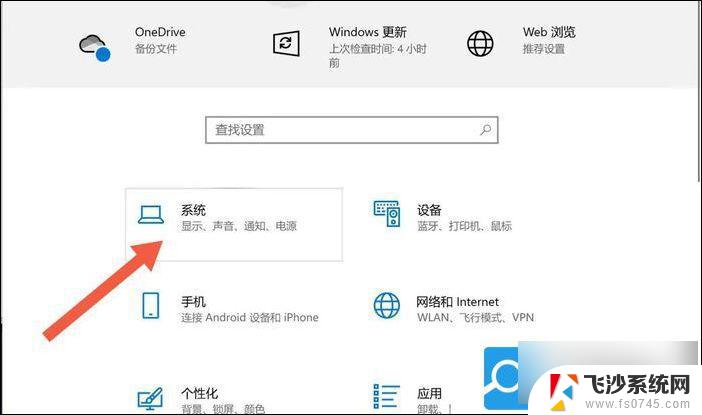
点击电源和睡眠
进入系统之后,往下滑。找到电 源和睡眠选项。
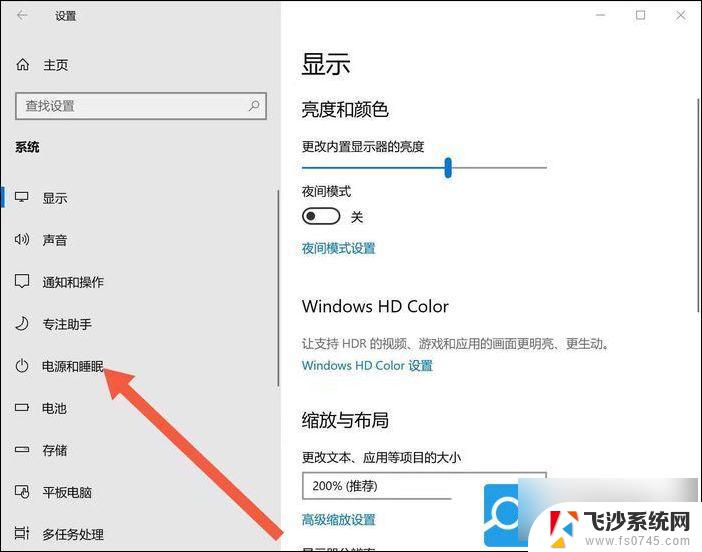
点击其他电源设置
进入电源和睡眠选项之后,往下滑。找到其他电源设置。
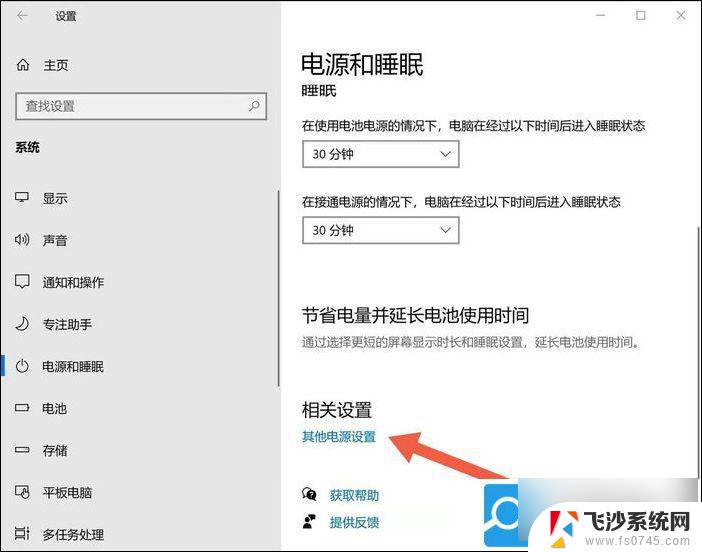
点击关闭
今入其他电源设置之后,找到”选择关闭笔记本进算计盖的功能“。点击进入。
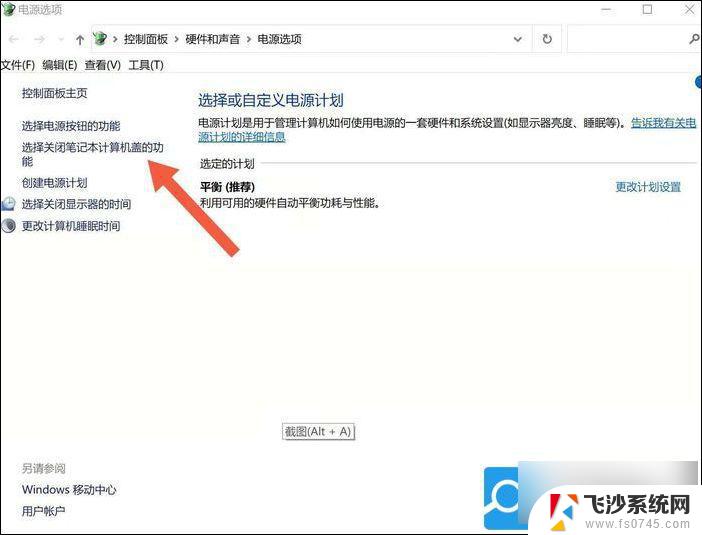
点击更改设置
进入之后,找到更改当前不可用的设置选项。点击。
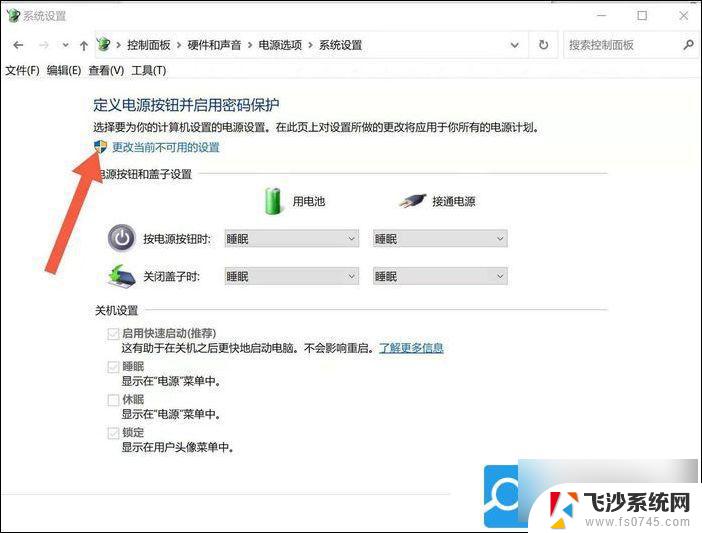
点掉对号
之后,把下方的第一个框 启用快速启动关掉即可。
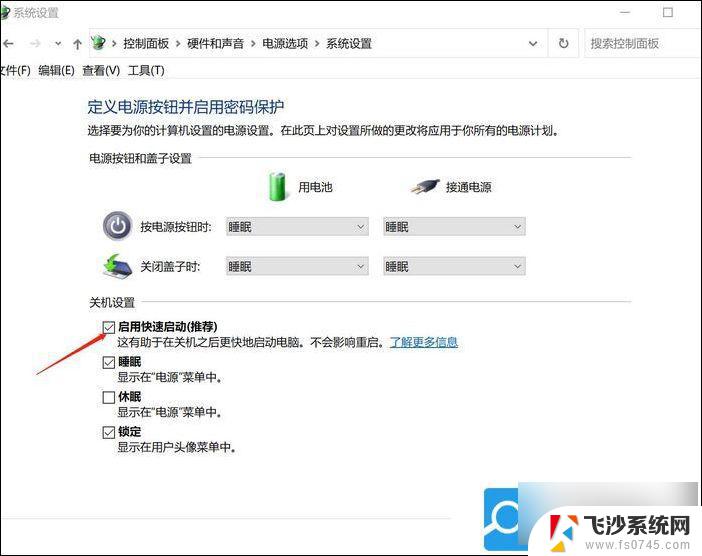
以上就是win11设置开盖不开机的全部内容,还有不清楚的用户就可以参考一下小编的步骤进行操作,希望能够对大家有所帮助。
win11设置开盖不开机 win11翻盖开机取消方法相关教程
-
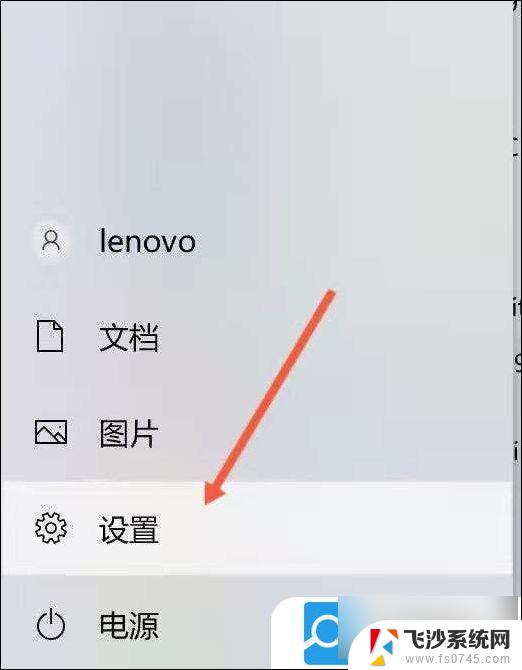 win11无法关闭翻盖开机 如何取消win11开盖自动开机
win11无法关闭翻盖开机 如何取消win11开盖自动开机2024-12-29
-
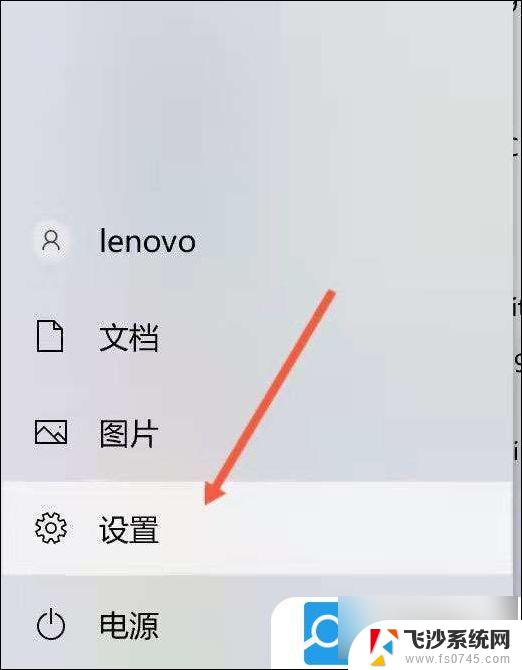 如何设置笔记本开盖不开机 win11系统 win11翻盖开机取消方法
如何设置笔记本开盖不开机 win11系统 win11翻盖开机取消方法2025-03-20
-
 荣耀笔记本win11.怎么关闭开盖开机 Windows11翻盖开机被取消
荣耀笔记本win11.怎么关闭开盖开机 Windows11翻盖开机被取消2024-12-30
-
 win11设置关闭开盖自动开机 如何在win11中取消笔记本翻盖开机
win11设置关闭开盖自动开机 如何在win11中取消笔记本翻盖开机2025-01-08
- win11设置盖子合上 win11合盖后不休眠设置方法
- win11合盖操作设置 win11合盖不休眠设置教程
- win11盖屏幕不休眠 win11合盖不休眠如何设置
- 如何win11合上盖子不休眠 win11笔记本合盖不休眠设置
- win11开机自启动取消 Win11如何禁用开机自动启动软件
- win11关闭微软账户 win11开机取消Microsoft账户的方法
- win11摄像头开启 Win11电脑摄像头打开方法
- win11怎么开文件预览 Excel表格预览功能在哪里
- 打印机脱机win11 打印机脱机了怎么解决
- win11ltsc版本怎样卸载小组件 Win11小组件卸载步骤
- win11系统电脑总是自动重启 win11自动重启频繁教程
- win11 如何显示实时网速 笔记本显示网速的方法
win11系统教程推荐
- 1 win11 如何显示实时网速 笔记本显示网速的方法
- 2 win11触摸板关闭了 用着会自己打开 外星人笔记本触摸板关闭步骤
- 3 win11怎么改待机时间 Win11怎么调整待机时间
- 4 win11电源键关闭设置 怎么关闭笔记本上的功能键
- 5 win11设置文件夹背景颜色 Win11文件夹黑色背景修改指南
- 6 win11把搜索旁边的图片去电 微信如何关闭聊天图片搜索功能
- 7 win11电脑怎么打开蜘蛛纸牌 蜘蛛纸牌游戏新手入门
- 8 win11打开管理 Win11系统如何打开计算机管理
- 9 win11版本联想y7000风扇声音大 笔记本风扇响声大怎么办
- 10 如何设置笔记本开盖不开机 win11系统 win11翻盖开机取消方法